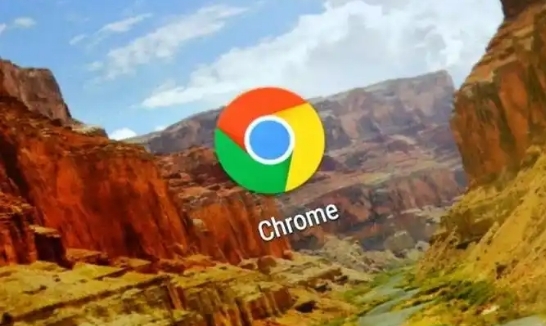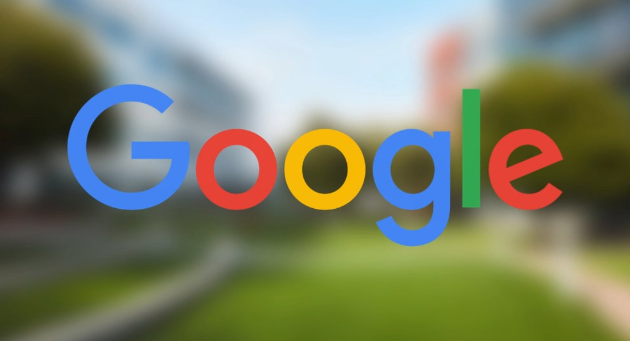Chrome浏览器多语言切换及语言包安装教程详解
时间:2025-08-03
来源:Chrome官网
详情介绍

打开Chrome浏览器进入设置界面。点击右上角三个点图标选择“设置”,滚动页面找到“语言”选项点击进入。这里显示当前已添加的所有语言及其使用优先级顺序。
添加新语言到浏览器支持列表。在语言设置页面点击“添加语言”按钮,从弹出的下拉菜单中选择需要的语言版本。选中后该语言会出现在列表底部,此时需要将其拖动至顶部位置设为首选语言。浏览器会自动下载对应的翻译文件实现界面转换。
调整现有语言的使用优先级。对于已经存在的多种语言条目,可通过上下拖拽的方式重新排列顺序。排在最上方的语言将作为默认显示和输入方案,适用于网页内容自动识别与渲染。若某语言不再需要,点击右侧“移除”按钮即可删除相关配置。
手动触发界面语言即时切换。无需重启浏览器的情况下,访问任意外文网站时,地址栏右侧会出现翻译图标。点击该图标选择目标语言就能快速转换页面文本,同时保持原有链接结构和布局不变。此功能特别适合临时查看不同语言版本的网页内容。
安装完整语言包获得离线支持。当网络环境受限时,提前下载好所需语言的全部资源文件尤为重要。返回语言设置页面,找到已添加的目标语言条目,点击后面的三个竖点图标选择“以该语言显示”,系统会开始下载完整的本地化资源包。完成后即使断网也能正常显示菜单项和对话框文本。
解决特殊字符显示异常问题。部分小众语种可能出现方块乱码现象,这时需检查字符编码兼容性。进入高级设置中的“字体”子菜单,确认已启用对应语言的Unicode字库支持。必要时可强制指定特定字体家族保证文字正确呈现。
同步多设备间的语言偏好设置。登录谷歌账号后,所有修改都会自动上传至云端。更换其他设备登录同一账户时,浏览器会自动应用相同的语言配置方案,实现跨平台一致的使用体验。该特性对经常切换电脑工作的用户尤为实用。
通过上述步骤系统操作,用户能够灵活管理Chrome浏览器的多语言环境。关键在于合理设置优先级顺序,及时更新语言包版本,并根据实际需求选择合适的在线或离线模式进行切换。对于频繁接触多国内容的工作者,建议保持至少两种常用语言处于激活状态以便快速调用。
继续阅读